Belki de iPhone'unuzla birçok fotoğraf çektiniz veya kaydettiniz. Onlara değer veriyorsunuz ve fotoğrafları iPhone'dan bilgisayara, harici bir sabit sürücüye veya diğer daha güvenli yerlere aktarmak istiyorsunuz. Bu kılavuzda, size birkaç plan önereceğiz iPhone fotoğraflarını bilgisayara, iCloud ve iTunes'a yedekleyin. Her planın kendine özgü değerleri vardır.
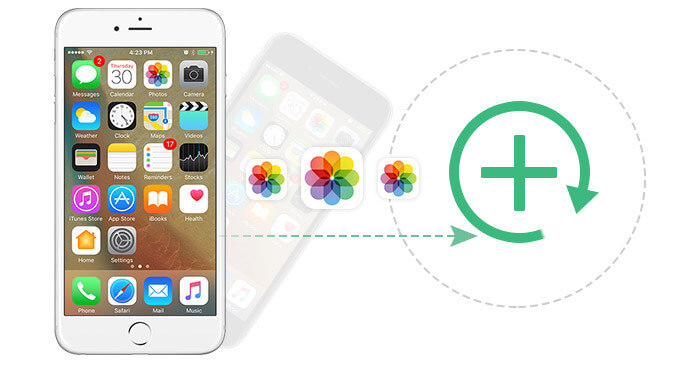
Fotoğraflarınızı iPhone'dan bilgisayara taşımak, onları saklamanın en güvenli yoludur. Bilgisayarınız iyi çalıştığı sürece onları kaybetme konusunda asla endişelenmeyeceksiniz. Bilgisayarınızın izin verdiği kadar çok sayıda resim saklayabilirsiniz. Ayrıca, bunları belirli görüntü düzenleyicisiyle de düzenleyebilirsiniz.
Mac kullanıcıları için, Mac'te yerleşik bir uygulama programı olan Image Capture'ı veya fotoğraflarınızı iPhone'dan Mac'e yüklemek için Apple Inc tarafından geliştirilen bir fotoğraf uygulaması olan iPhoto'yu kullanabilirsiniz. Yalnızca iPhone'unuzu Mac'e bağlamanız ve Image Capture veya iPhoto App uygulamasını başlatmanız ve ardından yedekleme işlemindeki istemleri izlemeniz gerekir.
PC kullanıcıları için, önce Winows için iTunes'u bilgisayarınıza indirmeli ve yüklemelisiniz. Ardından iPhone'unuzu bir USB kablosuyla PC'ye bağlayın ve "iPhone'unuza güven" i tıklayın. Bir dakika sonra iPhone'unuz tanınacak ve bilgisayarınızın dosya gezginde görünecektir. Ardından cihaz simgesini tıklayın ve DCIM adlı bir dosya bulun, DCIM'i çift tıklayın ve iPhone ile çektiğiniz fotoğraflar gösterilir. Şu anda, yedeklemek istediğiniz resimleri kopyalayın ve ardından PC'nizdeki planlanan yerlere koyun. Bununla birlikte, yalnızca iPhone ile çekilen fotoğrafları veya resimleri taşıyabileceğiniz bir dezavantaj vardır ve ekran görüntülerinden indirilen fotoğraflar ve görüntüler PC'nize aktarılamaz. Üçüncü taraf bir araç size yardımcı olabilir.
İster bir iPhone Fotoğraf Aktarımı aracı olan Mac veya PC kullanın - iPhone Fotoğraf Aktarımı, fotoğraflarınızı iPhone'dan bilgisayara aktarabilir ve bilgisayarınızda veya diğer depolama cihazlarında yedekleyebilirsiniz.
1. AdımFoneTrans'ı PC'nize veya Mac'inize indirin ve yükleyin
2. AdımUSB kablosunu kullanarak iPhone'unuzu bilgisayara bağlayın

3. AdımTıkla Fotoğraflar arayüzün sol tarafında

4. AdımArayüzdeki fotoğraf albümünü tıklayın, dışa aktarmak istediğiniz fotoğraf klasörlerini seçin ve İhracat iPhone'dan bilgisayara taşımak için üst sütundaki düğmesine basın.
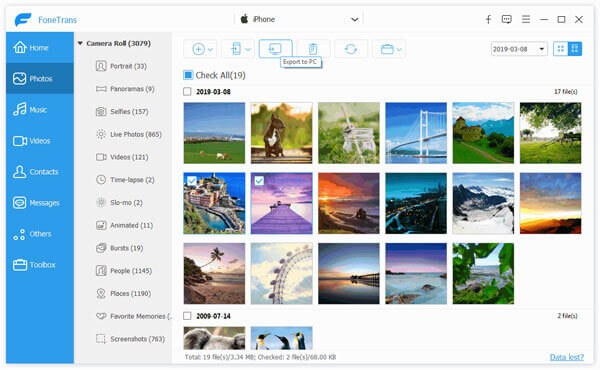
Artılar
1. Bu program ayrıca iPhone üzerinde fotoğraflarınızı yönetmek gibi fotoğrafları silmek, iPhone'da fotoğraf calssify için yeni albüm oluşturmak gibi sağlar.
2. Fotoğrafları iPhone'dan bilgisayara yedekledikten sonra, fotoğrafları bilgisayarda görüntüleyebilirsiniz.
Eksiler
1. Bu programın ücretsiz sürümü, iPhone'dan PC'ye sınırlı sayıda fotoğraf vermenizi sağlar.


Günümüzde iCloud depolama alanı öncekinden daha ucuz ve daha fazla iPhone kullanıcısı iDevice'deki fotoğraflarını, kişilerini, müziklerini ve videolarını iCloud'a yedeklemeyi seçiyor. Benim görüşüme göre, iCloud yedekleme iPhone'da fotoğraf yedeklemenin en uygun yoludur. İCloud'a yedeklendikten sonra, tüm fotoğraflara istediğiniz zaman herhangi bir iOS cihazından erişilebilir ve kurtarılabilir. iCloud, iPhone'unuz açık, kilitli ve internete bağlı olduğu sürece iPhone resimlerinizi otomatik veya manuel olarak yedekleyebilir.
Fotoğrafları iPhone'dan iCloud'a otomatik olarak aktarma
İOS 8 cihazınızda veya daha yenisinde: Ayarlar> iCloud> Fotoğrafları Aç> Yedekle> iCloud Yedeklemeyi Aç'a dokunun.
İOS 7 cihazınızda veya önceki sürümlerde: Ayarlar> iCloud> Fotoğraf Akışını Aç> Depolama ve Yedekleme> iCloud Yedeklemeyi Aç'a dokunun.
Fotoğrafları iPhone'dan iCloud'a manuel olarak aktarma
İOS 8 cihazınızda veya daha yenisinde: Ayarlar> iCloud> Fotoğrafları Aç> Yedekle> Şimdi Yedekle'ye dokunun.
İOS 7 cihazınızda veya önceki sürümlerde: Ayarlar> iCloud> Fotoğraf Akışını Aç> Depolama ve Yedekleme> Şimdi Yedekle'ye dokunun.
Bu şekilde, fotoğraflarınızı iCloud'a yedeklediniz. Ama ihtiyacın var iCloud panel kontrolünü indirin fotoğrafları iCloud Photo Stream'den bilgisayara kaydetmek için.
Bu, iTunes'dan yedeklemenizi daha kolay ve daha verimli bir şekilde geri yüklemenizi sağlayan bir yöntemdir. İTunes'u açın> iPhone'unuzu bilgisayara bağlayın> Arayüzün sol üst köşesindeki iPhone simgesini tıklayın> Otomatik Olarak Yedekle altında "Bu bilgisayar" ı seçin veya iPhone'u manuel olarak yedeklemek için "Şimdi Yedekle" yi seçin> arayüzün sağ alt köşesi.
Yukarıdaki üç plan, iPhone'daki kişiler, mesajlar, müzik vb. Gibi diğer verileri yedeklemek için de uygulanır. iPhone'da notları yedekle.
Ancak, fotoğraflarınızı iPhone'unuzda taşımak için iTunes'u kullanmak istiyorsanız, iTunes yedeklemesi iPhone'unuzdaki tüm verileri siler. İçin burada öğren iTunes'dan fotoğrafları geri yükle.